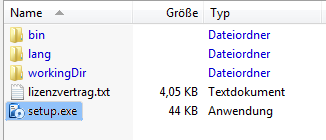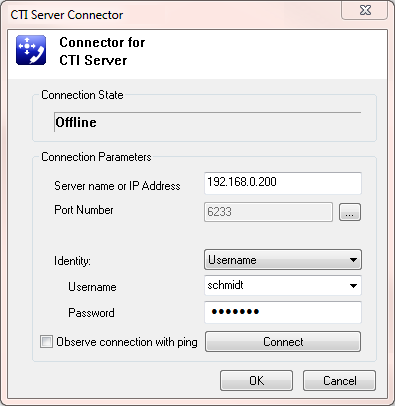Auf dem Server-Rechner ist ggf. der TAPI-Treiber der Telefonanlage und der PhoneSuite CTI Server zu installieren.
TAPI-Treiber installieren
Wenn Sie den CTI Server an einer Telefonanlage mit zentralem TAPI-Treiber einsetzen wollen, ist die Installation des TAPI-Treibers ist gemäß den Hinweisen des Herstellers auszuführen. Falls der Treiber nach der Installation nicht sofort funktioniert, ist der Rechner sicherheitshalber neu zu booten. Einstellungen zum TAPI-Treiber können Sie noch im Nachhinein vornehmen unter: [Start > Einstellungen > Systemsteuerung > Telefon- und Modemoptionen > Erweiterte Optionen]. In diesem Dialog ist der TAPI-Treiber zu selektieren und anschließend auf [Konfigurieren...] zu klicken.
Wenn die TAPI-Treiber auf den Client-PCs installiert sind oder die CTI Clients einen integrierten Telefon-Connector verwenden, ist auf dem Server kein zusätzlicher TAPI-Treiber notwendig.
CTI Server installieren
Entpacken Sie das Setup-ZIP-Archiv und starten Sie anschließend die setup.exe.
Folgen Sie der Setup-Dialogführung. Die vorgeschlagenen Grundeinstellungen sollten Sie normalerweise unverändert übernehmen können.
Arbeitsverzeichnis
Der PhoneSuite CTI Server speichert seine Daten und Einstellungen in dem Arbeitsverzeichnis, das bei der Installation angegeben wurde. Die Grundeinstellung ist:
%APP_DATA%\PhoneSuite_CTI_Server_Data\
Welches Arbeitsverzeichnis aktuell gesetzt ist, steht in der Registry:
HKEY_LOCAL_MACHINE\SYSTEM\CurrentControlSet\Services\PhoneSuite CTI Server\WorkDir
CTI Server konfigurieren
Grundlegende Konfigurationsschritte nach Erstinstallation des CTI Servers:
- CTI Clients importieren oder manuell erstellten
- Wenn Sie einen Multiline-TAPI-Treiber (Ihrer Telefonanlage) auf dem CTI Server Rechner installiert haben:
- Amtsholung konfigurieren
- Jedem Client ist die Berechtigung für sein eigenes TAPI-Gerät (TAPI-Line) zuzuweisen.
- Wenn die TAPI-Treiber nur lokal auf den CTI Clients verfügbar sind (z.B. Yealink-Connector):
- Im CTI Server sind in diesem Fall den Clients keine TAPI-Geräte zuzuweisen.
Optionale Konfigurationen:
- Gruppen erstellen und im CTI Client als BLF-Kurzwahlpanel einbinden.
- Gemeinsames Server-Journal in den CTI Clients einbinden.
Siehe: Server-Konfiguration
CTI Clients installieren und mit CTI Server verbinden
Auf den Netzwerkarbeitsplätzen sind lediglich die PhoneSuite CTI Clients zu installieren (Standard oder Professional). Der benötigte Server-Connector ist bereits im Client-Setup enthalten.
CTI Client 3.x mit CTI Server verbinden
- Der CTI Server Connector ist zu aktivieren unter:
[Optionen > Anpassen > Komponenten und Plugins > CTI Server].
Der Client ist dann neu zu starten.
- Unter [Optionen > CTI Server] ist eine neue "CTI Server Verbindung" zu erstellen und zu konfigurieren.
In diesem Dialog sind die IP-Adresse des CTI Servers sowie die Zugangsdaten einzutragen.
- Es ist vorzugsweise der Windows-Loginname zu verwenden.
Im CTI Server sollte aber ein extra Passwort vergeben werden (nicht das Windows-Passwort).- Vorab ist im CTI Server ein Client anzulegen...
- TAPI-Gerät im CTI Client auswählen...
- Fall 1: Im CTI Server ist ein zentraler TAPI-Treiber verfügbar und den Clients ist im Server jeweils eine TAPI-Line-Berechtigung zugewiesen.
- Unter [Optionen > PhoneDialog (TAPI-Gerät) ] klicken Sie auf "TAPI-Gerät auswählen".
Im folgenden Dialog sollte der CTI Server links angezeigt werden.
Rechts wählen Sie dann Ihr TAPI-Gerät aus.- Fall 2: Das TAPI-Gerät ist lokal im CTI Client eingebunden (z.B. ein Yealink Telefon, SIP-SoftPhone oder TAPI per USB).
- In diesem Fall ist im Server kein TAPI-Gerät zu konfigurieren.
- Über eine Gruppe im CTI Server kann aber z.B. ein Besetztlampenfeld realisiert werden.
Umzug einer CTI Server Installation
Die CTI Server Einstellungen werden gespeichert unter:
"C:\ProgramData\PhoneSuite_CTI_Server_Data"
Sie können dieses Verzeichnis einfach auf den neuen Server kopieren und anschließend das Server-Setup ausführen. Das Verzeichnis enthält alle Einstellungen, Protokolle und Lizenzen.
Falls der neue CTI Server eine neue IP bekommt und der alte CTI Server noch parallel läuft, können Sie bei diesem die IP des neuen CTI Servers eintragen unter:
[CTI Server > Steuerung > Clients auf anderen CTI Server umleiten]Weitere Hinweise
Der CTI Server läuft als Hintergrund-Dienst unter dem Konto "Lokales System".
Sollte der CTI Server unter einem anderen Konto laufen, benötigt dieses Konto auch Lese- und Schreibrechte auf das Verzeichnis "PhoneSuite_CTI_Server_Data".